Mongodb Sürümü Nasıl Kontrol Edilir
Mongodb sürümünü kontrol etmek için en basit yaklaşım, “mongod” anahtar kelimesiyle “–help” seçeneğini çalıştırmaktır. Sistemimizde komut satırı istemini açtık ve sistemimizin terminal ekranına aşağıdaki komutu yerleştirdik. Bu komutun kullanımı, mongodb uygulamasının geçerli sürümünü kontrol eden ve çıkaran bayrağı almamıza yardımcı olur.
> mongod --Yardım Edin“Mongod –help” komutu, işletim sistemimizde mongodb'yi çalıştırmak için kullanılabilecek çıktı olarak tüm genel seçenekleri listeledi. Uzun seçenek listesi nedeniyle, “–versiyon” seçeneğini az önce gösterdik. “–version”, mongodb sürümünü elde etmek için mongodb kabuğu ile birlikte kullandığımız seçenektir.
Seçenekler:
–networkMessageCompressors arg (=snappy,zstd,zlib)
Sıkıştırıcıların virgülle ayrılmış listesi
ağ mesajları için kullan
Genel seçenekler:
-h [ –help ] Bu kullanım bilgisini göster
–version Sürüm bilgilerini göster
Yöntem #1: Mongod Komutu ile Mongodb Versiyonunu Kontrol Edin
Şimdi, mongodb'nin kurulu olan sürümünü almak için –version bayrağını kullanabiliriz. Burada path verilmediği veya mongodb shell açılmadığı için mongodb bağlantımız yok. Mongodb'a bağlı olmadığımızda, sistemimizin komut isteminde aşağıdaki komutu çalıştırabiliriz. “–version” bayrağı “mongod” komutuyla birlikte kullanılır.
>mongod versiyonu“mongod –version” komutu çalıştırıldığında mongodb versiyonu aşağıdaki gibi ekrana gelir. Geçerli mongodb sürümünü ve mongodb uygulaması hakkında daha fazla derleme bilgisi içerir.
veritabanı sürümü v6.0.3Yapı Bilgisi: {
'versiyon': '6.0.3',
'gitVersion': 'f803681c3ae19817d31958965850193de067c516',
'modüller': [],
'ayırıcı': 'tcmalloc',
'çevre': {
'distmod': 'pencereler',
'disarch': 'x86_64',
'target_arch': 'x86_64'
}
}
Yöntem #2: Mongo Komutu ile Mongodb Versiyonunu Kontrol Edin
Mongodb sürümünü kontrol etmek için başka bir yaklaşım da mongo yöntemini kullanmaktır. Komut isteminde, mongodb sorgularını çalıştırmak için kabuk olan “mongo” anahtar kelimesini kullanmalıyız. Mongo, mongodb kabuk sürümünü kontrol etmek için “–version” seçeneğiyle kullanılır. Sürümü getirmek için mongo komutunun genel gösterimi aşağıya yapıştırılmıştır.
> mongo --versiyonİşletim sistemimizdeki mongo kabuğunun versiyonu aşağıdaki gibidir:
mongo sürümü v6.0.3Yapı Bilgisi: {
'versiyon': '6.0.3',
'gitVersion': 'f803681c3ae19817d31958965850193de067c516',
'modüller': [],
'ayırıcı': 'tcmalloc',
'çevre': {
'distmod': 'pencereler',
'disarch': 'x86_64',
'target_arch': 'x86_64'
}
}
Yöntem # 3: Mongodb Sürümünü Dosya Yoluyla Kontrol Edin
Yukarıdaki yöntemler, mongodb ile bağlantı kurulmadığında mongodb sürümünü elde etmenin bir yoludur. Burada mongodb kabuğunun bulunduğu dosyanın yolunu yaparak mongodb uygulamamızın sürümünü getireceğiz. Bunu yapmak için komut istemini başlattık ve “cd” komutu ile terminalde mongodb kabuğunun tam yolu belirtilir. Ardından, komutu yürütmek için enter tuşuna basın.
>cd 'C:\Program Files\MongoDB\Server\6.0\bin'Mongodb'un dosya yolu verilir ve sistem mongodb'un belirtilen yolunu başarıyla bulur. Ardından mongodb sürümünü almak için “–version” seçeneğini de kullanan uygulamaya “mongod.exe” adını verdik.
C:\Program Files\MongoDB\Server\6.0\bin>mongod.exe --versionMongodb dosya yolunun erişiminden, aşağıda temsil edilen çıktıda mevcut mongodb sürümünü getirdik.
veritabanı sürümü v6.0.3Yapı Bilgisi: {
'versiyon': '6.0.3',
'gitVersion': 'f803681c3ae19817d31958965850193de067c516',
'modüller': [],
'ayırıcı': 'tcmalloc',
'çevre': {
'distmod': 'pencereler',
'disarch': 'x86_64',
'target_arch': 'x86_64'
}
}
Yöntem #4: db.version() Komutu ile Mongodb Versiyonunu Kontrol Edin
Yukarıda belirtilen tüm komutlar, mongodb sürümünü almak için komut istemini kullanır. Ayrıca mongodb sürümünü bulmak için başka bir yöntemimiz daha var: mongodb kabuğunu başlatarak. Bu örnekte, önce bağlantıyı yaptık. Ardından, mongodb kabuğunda aşağıdaki sorguyu çalıştırın. Sistemde kullanılan mongodb versiyonunun üretilmesi için “version()” metodu ile birlikte “db” anahtar sözcüğü kullanılmaktadır.
>db.versiyon()[/c]
Mongodb sürümünü kontrol etme sorgusu, sistemimizden indirilen mongodb sürümü olan sayısal çıktıyı gösterdi.
[cc lang='text' width='%100' height='%100' escaped='true' theme='blackboard' nowrap='0']
'6.0.3'
Yöntem #5: BuildInfo Parametre Komutu ile Mongodb Versiyonunu Kontrol Edin
Mongodb sürümünü almak için son komut satırı arayüzü yaklaşımı “builInfo” yöntemini kullanmaktır. buildInfo komutu, geçerli Mongod için bir yapı raporu sağlayan bir yönetim aracıdır. “buildInfo” komutunu parametre olarak alan “runCommand()” sorgusunu kullandık. buildInfo komutu ayrıca, gerçek boolean değeri olarak bilinen '1' değeriyle ayarlanır.
db.runCommand( { buildInfo: 1 } )buildInfo komutunun çıktısı, mongodb sunucusunun sürümünü ve özetini oluşturur.
{sürüm: '6.0.3',
gitVersion: 'f803681c3ae19817d31958965850193de067c516',
targetMinOS: 'Windows 7/Windows Server 2008 R2',
modüller: [],
ayırıcı: 'tcmalloc',
javascriptEngine: 'mozjs',
sysInfo: 'kullanımdan kaldırıldı',
versionArray: [ 6, 0, 3, 0 ],
openssl: { çalışıyor: 'Windows SChannel' }
Yöntem #6: GUI Arayüzü ile Mongodb Versiyonunu Kontrol Edin
Grafik kullanıcı arabirimi, mongodb sürümünü kontrol etmek için en çekici yaklaşımdır. Komut satırı arabiriminin veya belirli bir mongodb kabuğunun kullanımı kolay değilse, o zaman mongodb pusulasını kullanabiliriz. Mongodb pusula uygulaması, mongodb sürümünü almak için bir GUI yaklaşımıdır. İlk olarak, mongodb pusulasını başlattık ve mevcut yerel sunucumuzla bir bağlantı kurduk. Bundan sonra, sol kenar çubuğunda, tıklandığında birkaç seçenek görüntüleyen hizalanmış üç noktamız var. Listelenen tüm seçenekler arasında fareyi 'Bağlantı bilgisi' seçeneğine getirin. Mongodb pusulasının ekran görüntüsü aşağıda gösterilmiştir; bu, mongodb sürümünü kontrol etme adımını izlemesi kolay olacaktır.
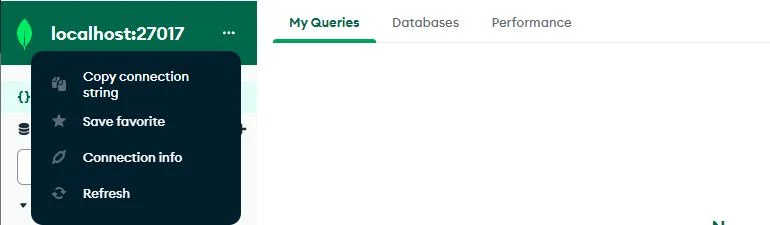
“Bağlantı bilgisi”, mongodb bağlantısı hakkında bilgilerin verildiği açılır sayfayı oluşturur. Açılan sayfada “Edition” alanımız var. 'Edition' alanının altında, mongodb'nin sürüm bilgisi 'MongoDB 6.0.3 Topluluğu' olarak görüntülenir.

Çözüm
Makale, mongodb sürümünü kontrol etmektir. Mongodb sürümünü almanın tüm olası yollarını araştırdık. Mongodb sunucu sürümünü almak için birkaç yöntem kullanılır ve diğer yöntemler mongodb kabuk sürümünü almak içindir. Mongodb sürümünü kontrol etmek için ilk önce komut satırı arayüzünü kullandık. Daha sonra, bir mongodb pusula GUI uygulamamız var, mongodb versiyonunu kontrol etmek en kolayı.